Как установить домашнюю страницу в Chrome
Узнать, как настроить домашнюю страницу в Chrome, просто, но это очень полезно. Это позволит вам получить быстрый доступ к веб-сайту, который вы чаще всего посещаете. Это может быть ваш любимый выпуск новостей, любимая социальная сеть или важный сайт, к которому вам нужно получить доступ в первую очередь по работе. Какой бы веб-сайт вы ни выбрали в качестве домашней страницы, Google Chrome делает процесс очень простым. После того, как вы настроите домашнюю страницу, в вашем браузере появится значок, и щелкнув по нему, вы мгновенно перейдете на страницу, которую вы выбрали в настройках. Единственное, что разочаровывает в этой функциональности, – это то, что ваша домашняя страница всегда будет открываться на выбранной в данный момент вкладке, а не на новой. Поэтому не нажимайте кнопку домашней страницы, пока вы все еще активно просматриваете вкладку или работаете на ней. Конечно, хотя это довольно раздражает, это не мешает общей полезности функции домашней страницы. Ниже вы найдете четко изложенные шаги, которые помогут вам настроить домашнюю страницу в Google Chrome. После того, как вы выбрали свою домашнюю страницу, изменить ее на альтернативный веб-сайт можно, просто выполнив эти шаги еще раз.
Как установить домашнюю страницу в Chrome
- Откройте Chrome. Откройте новое окно Chrome, и тогда вы сможете приступить к процессу настройки домашней страницы.
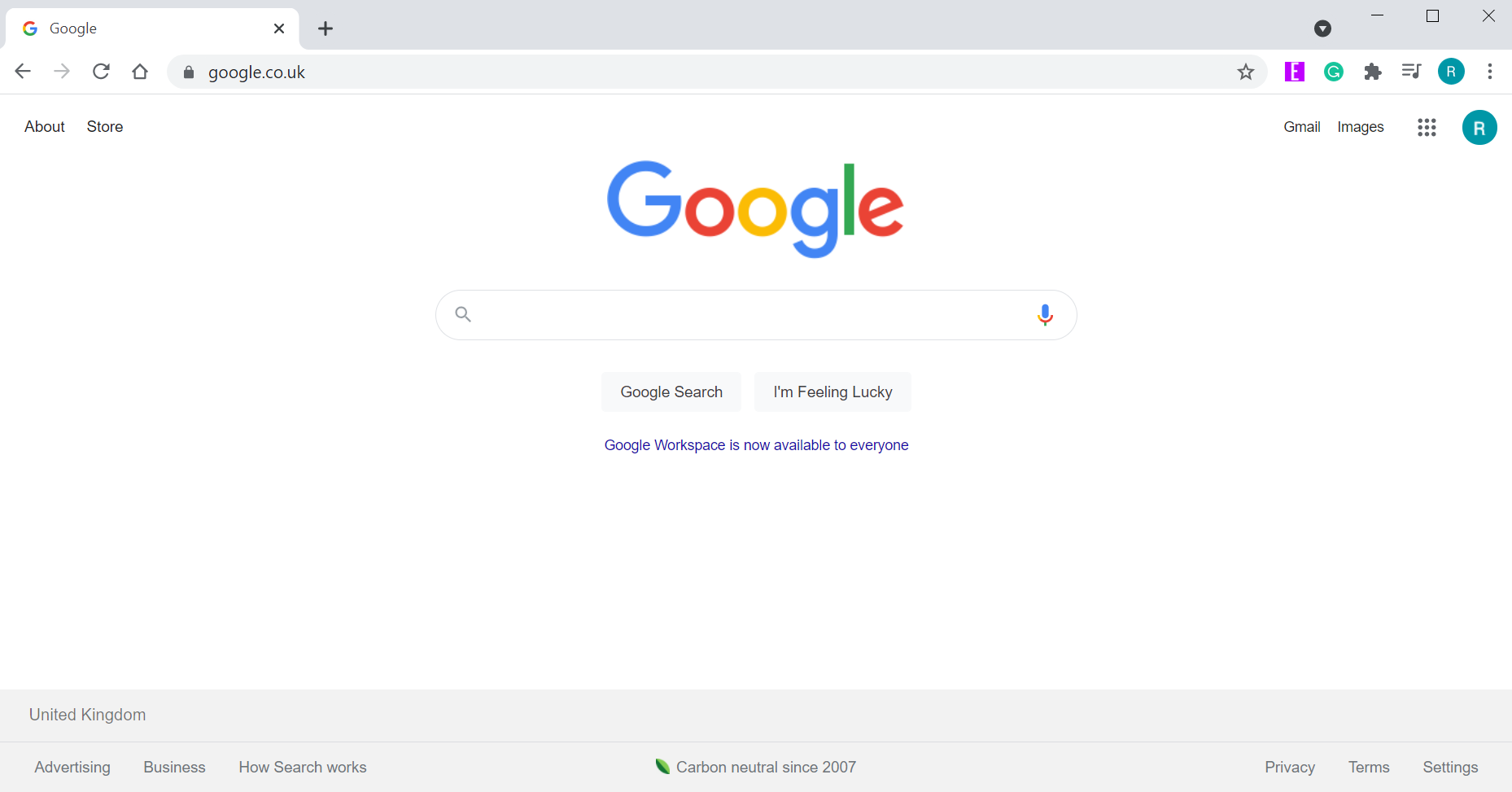 (Изображение предоставлено Google) 2. Выберите “Настройки”. В правом верхнем углу браузера Chrome находится значок из трех вертикально расположенных точек. Из этого списка вам нужно выбрать вкладку «Настройки», чтобы установить домашнюю страницу в Chrome.
(Изображение предоставлено Google) 2. Выберите “Настройки”. В правом верхнем углу браузера Chrome находится значок из трех вертикально расположенных точек. Из этого списка вам нужно выбрать вкладку «Настройки», чтобы установить домашнюю страницу в Chrome. 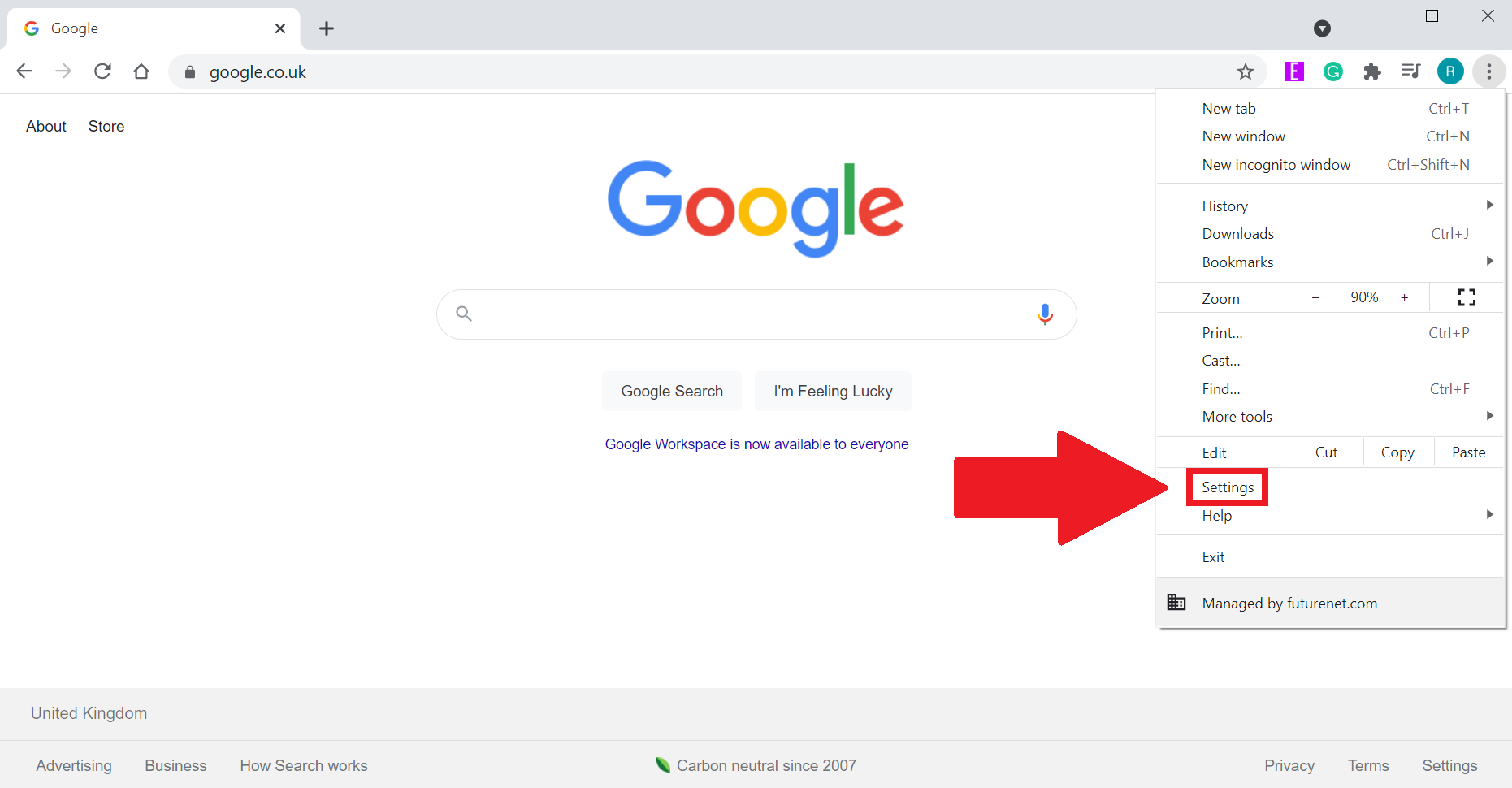 (Изображение предоставлено Google) 3. Выберите «Внешний вид» в меню «Настройки». Теперь настройки должны открываться на отдельной вкладке после выбора ее из раскрывающегося списка. Справа вы увидите набор подкатегорий, выберите «Внешний вид» из этого списка.
(Изображение предоставлено Google) 3. Выберите «Внешний вид» в меню «Настройки». Теперь настройки должны открываться на отдельной вкладке после выбора ее из раскрывающегося списка. Справа вы увидите набор подкатегорий, выберите «Внешний вид» из этого списка. 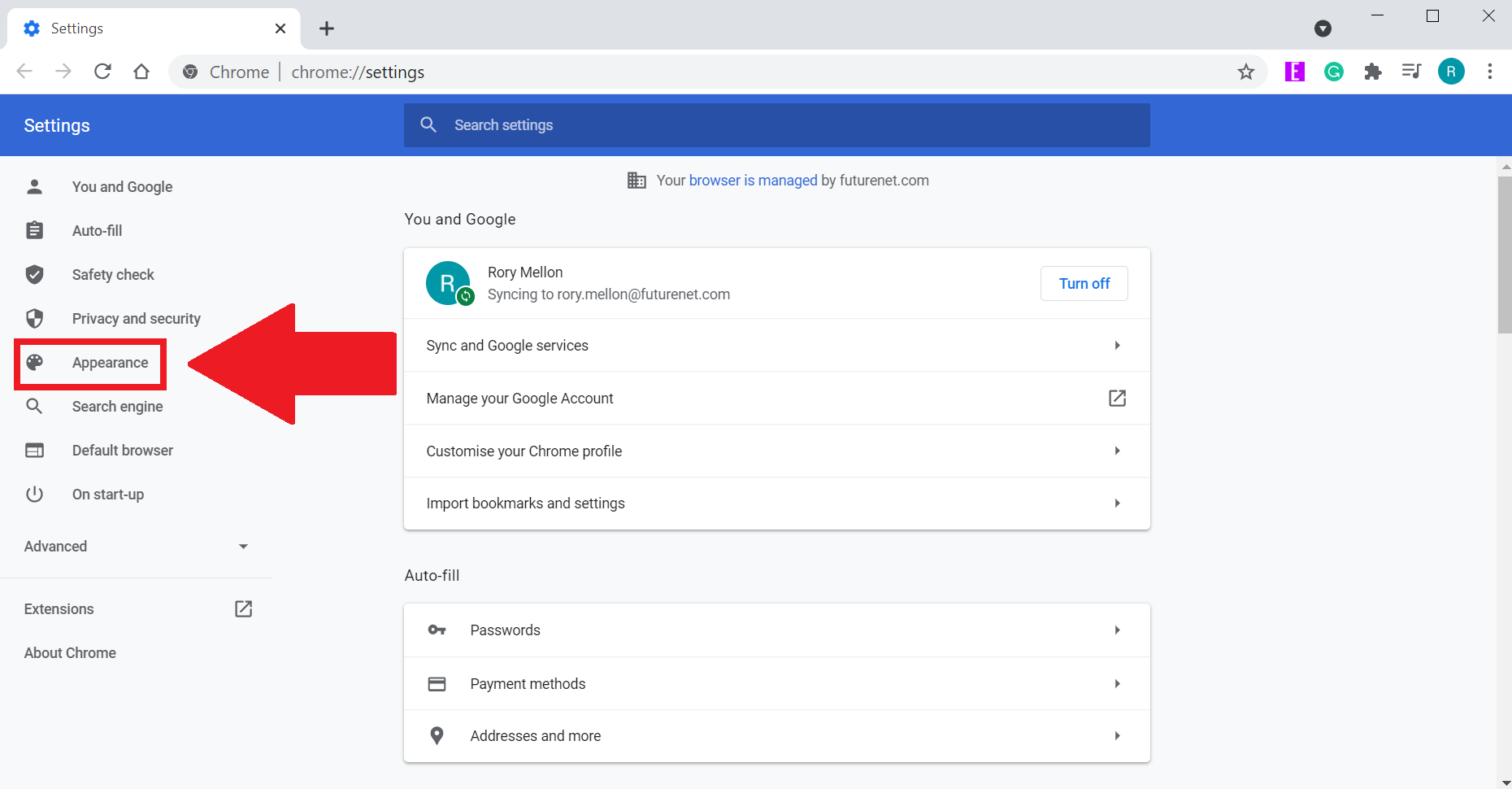 (Изображение предоставлено Google) 4. Щелкните Показать кнопку «Домой». Теперь, когда вы находитесь в меню «Внешний вид» в настройках, вам нужно включить отображение кнопки домашней страницы в вашем браузере. Сделайте это, установив переключатель «Показать кнопку« Домой »». Вы узнаете, когда он будет активирован, поскольку переключатель станет синим.
(Изображение предоставлено Google) 4. Щелкните Показать кнопку «Домой». Теперь, когда вы находитесь в меню «Внешний вид» в настройках, вам нужно включить отображение кнопки домашней страницы в вашем браузере. Сделайте это, установив переключатель «Показать кнопку« Домой »». Вы узнаете, когда он будет активирован, поскольку переключатель станет синим. 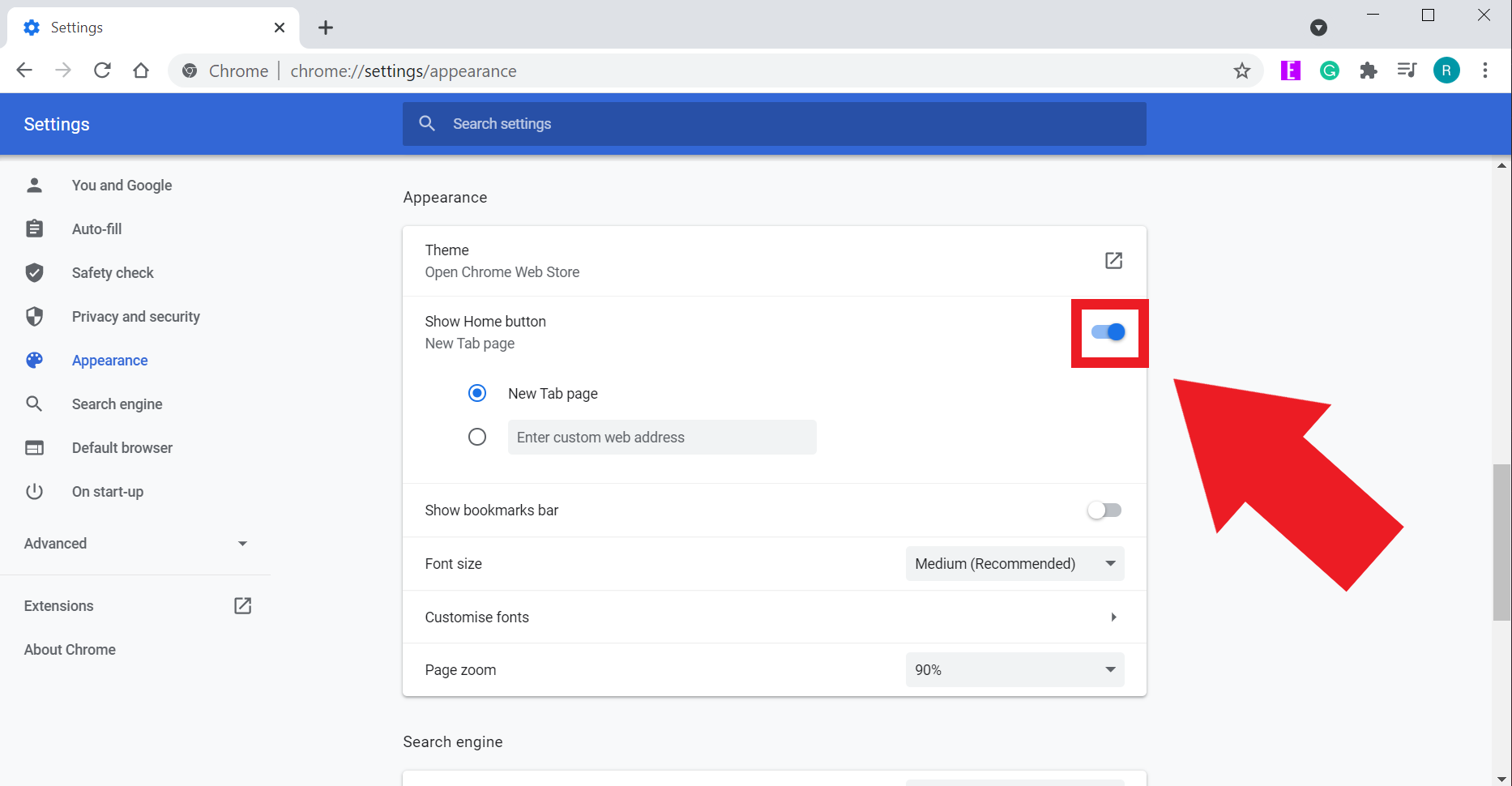 (Изображение предоставлено Google) 5. Выберите вашу домашнюю страницу. Теперь, когда вы включили функциональность домашней страницы, вы можете выбрать любую домашнюю страницу по своему желанию. Если вы просто хотите, чтобы ваша домашняя страница была новой вкладкой, выберите опцию Новая вкладка. Под ним вы найдете пустое поле, в котором вы можете разместить любой веб-сайт в качестве домашней страницы.
(Изображение предоставлено Google) 5. Выберите вашу домашнюю страницу. Теперь, когда вы включили функциональность домашней страницы, вы можете выбрать любую домашнюю страницу по своему желанию. Если вы просто хотите, чтобы ваша домашняя страница была новой вкладкой, выберите опцию Новая вкладка. Под ним вы найдете пустое поле, в котором вы можете разместить любой веб-сайт в качестве домашней страницы.  (Изображение предоставлено Google) Результат: теперь ваша домашняя страница настроена. Каждый раз, когда вы хотите быстро получить к нему доступ, просто нажмите кнопку домашней страницы, расположенную слева от панели поиска. Нет ничего проще.
(Изображение предоставлено Google) Результат: теперь ваша домашняя страница настроена. Каждый раз, когда вы хотите быстро получить к нему доступ, просто нажмите кнопку домашней страницы, расположенную слева от панели поиска. Нет ничего проще. 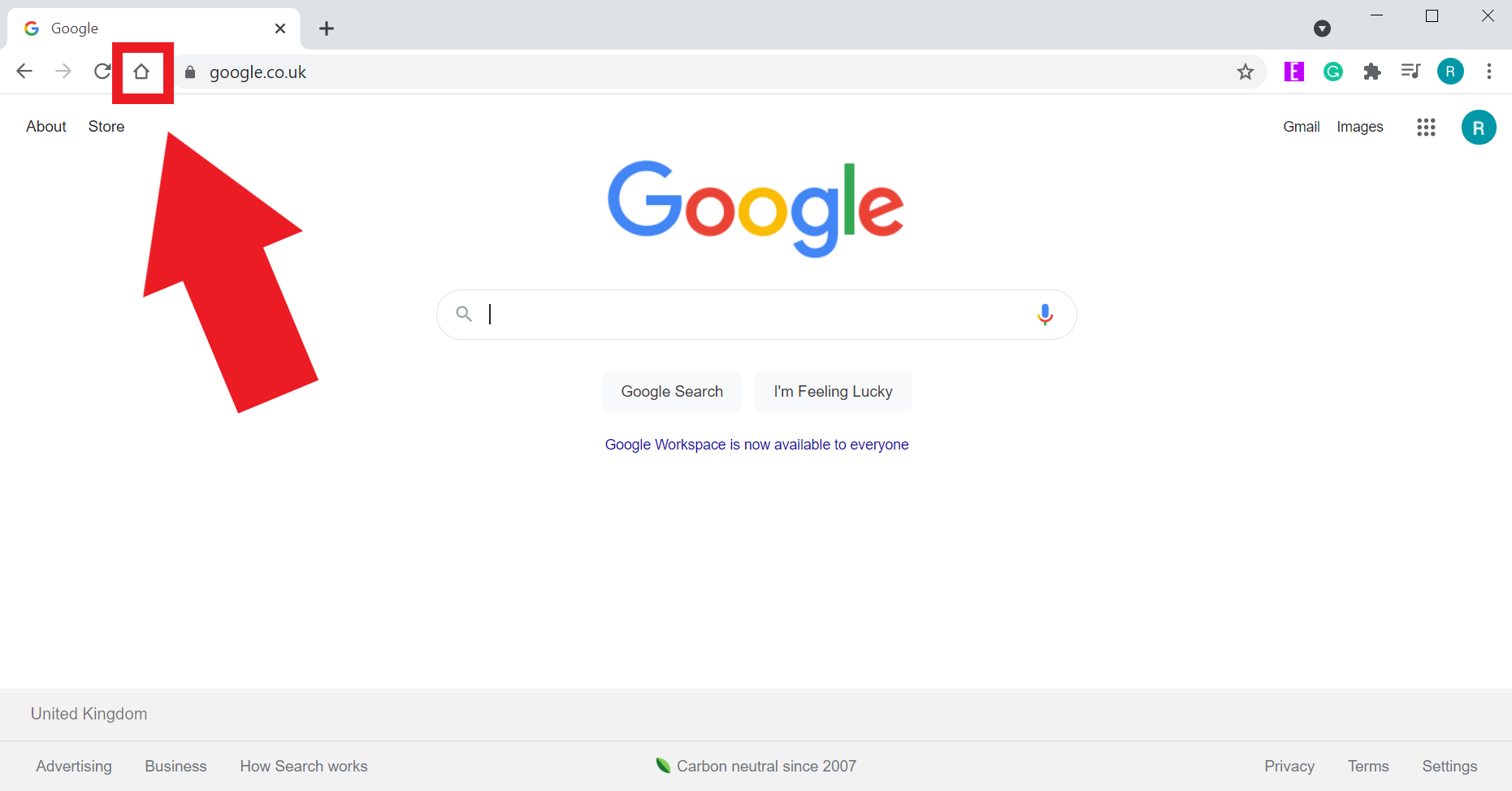 (Изображение предоставлено Google) Лучшие на сегодня предложения ноутбуков Chromebook
(Изображение предоставлено Google) Лучшие на сегодня предложения ноутбуков Chromebook






